Apple TV+ har vunnet noe terreng siden den ble lansert i 2019 og er nå hjemmet til ganske god underholdning. Men hvis du har beholdt din Apple TV+ abonnement helt for deg selv mens familien din har sydet av sjalusi, lurer du kanskje på: «Hvordan deler jeg Apple TV med familien min uten å betale for flere abonnementer?» Heldigvis er det en enkel måte for dem til sjekk ut de siste Apple-hitene som Central Park, Se, og mange flere uten at du alltid trenger din tillatelse eller passord. Alt handler om Apples familiedelingsfunksjoner. Her er hva du må gjøre.
Innhold
- Sørg for at du abonnerer på Apple TV+
- Sett opp Familiedeling på Apple-kontoen din
- Legg til familiemedlemmer i Familiedeling
- Sørg for at Apple TV+ er aktivert for familiedeling
- Få familiemedlemmer til å logge på Apple TV+
- Kan du dele Apple TV med en annen Apple-ID utenfor familien?
Anbefalte videoer
Lett
30 minutter
Apple-konto
Sørg for at du abonnerer på Apple TV+
Minst én person må abonnere på Apple TV+ for at familiedeling skal fungere riktig. Hvis du er den personen og du allerede har blitt abonnert, trenger du ikke å bekymre deg for dette trinnet. Hvis det er noen andre, må du logge på under Apple-kontoen deres for de neste trinnene.
Trinn 1: Hvis ingen i familien din abonnerer på Apple TV+, må du registrere deg. Besøk denne nettsiden for å begynne.

Steg 2: Apple tilbyr en gratis syv-dagers prøveperiode, etterfulgt av en månedlig avgift på $5.
I slekt
- Hvor mye koster Apple Music, og hvordan kan du få det gratis?
- Du vil bli overrasket over hvor billig denne 55-tommers QLED 4K TV er i dag
- Hvordan vi tester TV-er
Trinn 3: Apple tilbyr vanligvis også gratis TV+-tilbud når du kjøper en ny Apple-enhet. For øyeblikket kan du også få tre måneder med Apple TV+ gratis når du kjøper en ny iPhone, iPad, iPod touch, Apple TV eller Mac fra Apple eller en Apple-autorisert forhandler.
Sett opp Familiedeling på Apple-kontoen din
Med Apple TV+ klar til bruk, er det på tide å gå gjennom trinnene for hvordan du deler Apple TV med familien og konfigurerer familiedeling.
Trinn 1: På en Apple-enhet går du til Innstillinger og velg din Navn/ikon for å komme i gang.
Trinnene er like på MacOS, men du må gå til Systempreferanser først til å komme i gang. Du kan ikke gjøre dette via Apple TV.
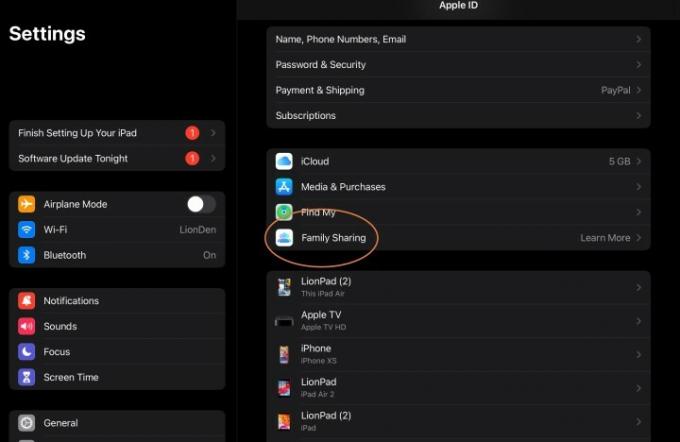
Steg 2: I Apple-kontoinformasjonen din bør du se alternativet å velge Familiedeling > Lære mer, som vil gi deg et alternativ til Sett opp familien din. Velg dette for å fortsette.
Legg til familiemedlemmer i Familiedeling
Hvis du lurer på: "Kan jeg legge til en annen person til Apple TV-abonnementet mitt?" da er det på tide! Med Familiedeling aktivert kan du begynne å legge til folk på kontoen din.
Trinn 1: Velg enten Inviter folk for de som allerede har en Apple-konto eller Opprett en konto for et barn for å komme i gang (de under 13 år kan ikke opprette en egen konto uten tillatelse).

Steg 2: For å legge til et nytt medlem, trenger du navn og e-postadresse for å sende dem en invitasjon. De må da godta invitasjonen for å bli med i gruppen din. Følg eventuelle ekstra instruksjoner under oppsett på dette stadiet.
Trinn 3: Ikke bekymre deg - du kan alltid gå tilbake og legge til andre medlemmer senere etter behov med Legg til medlem knapp. Navnet ditt og kontoen din vil ha tittelen «Arrangør» når du konfigurerer Familiedeling.
Sørg for at Apple TV+ er aktivert for familiedeling
Trinn 1: Når du går gjennom oppsettet, sørg for at du velger Apple TV+ når du administrerer abonnementene dine. Du kan sjekke når som helst under Delte funksjoner å sørge for at TV-kanaler Er på.

Steg 2: I Delte funksjoner, kan du også sjekke hvem som er den opprinnelige abonnenten på Apple TV+ hvis folk til slutt glemmer det.
De andre delte funksjonene er ikke like viktige for denne guiden, men det kan være lurt å ta en tur forbi Skjermtid, hvor du kan overvåke hvor mye tid barna bruker på Apple-enhetene sine og sette grenser for spesifikke apper som Apple TV+ for å unngå problemer.
Trinn 3: Vær også oppmerksom på at du kan gjøre det mulig for andre familiemedlemmer å foreta flere kjøp, men det er ikke en veldig god idé for Apple TV+. De eneste ekstra kjøpene du kan gjøre på TV+ er å legge til kanaler som Showtime eller Starz. Hvis noen registrerer seg for disse, vil din egen konto bli belastet for det.
Trinn 4: Hvis du fortsatt ikke kan dele abonnementet etter at du har konfigurert Familiedeling, må du dobbeltsjekke at Apple TV abonnementet er ikke en individuell eller studentplan, og også at det ikke er et tredjepartsabonnement som kanskje ikke er kvalifisert for deles.
Få familiemedlemmer til å logge på Apple TV+
Alt skal nå være satt opp slik at medlemmer kan begynne å se Apple TV+. Test det ut ved å la dem logge på Apple TV+ med sin egen Apple ID-informasjon. De skal kunne logge på og begynne å se.

Kan du dele Apple TV med en annen Apple-ID utenfor familien?
Sikker! Begrepet "Familiedeling" er bare et navn - det er ingen krav om at alle må være i slekt. Du trenger bare deres navn og e-post for å sende dem en invitasjon. Det er bare en viktig advarsel: Bare maksimalt seks personer (inkludert arrangøren) kan være en del av en familiedelingsplan. Du kan fjerne alle over 13 år fra familiedelingsplanen din når som helst, men det er ingen måte å ha mer enn seks personer på en gang.
Redaktørenes anbefalinger
- Du vil bli sjokkert hvor billig denne 65-tommers QLED 4K TV er i dag
- Hvordan stille inn en innsovningstimer på Apple TV
- Hvordan vi tester strømmevideoenheter
- Hvordan speile smarttelefonen eller nettbrettet på TV-en
- Vanlige Apple TV-problemer og hvordan du fikser dem
Oppgrader livsstilen dinDigitale trender hjelper leserne å følge med på den fartsfylte teknologiverdenen med alle de siste nyhetene, morsomme produktanmeldelser, innsiktsfulle redaksjoner og unike sniktitter.



